Introduzione
In questo documento viene descritto come risolvere i problemi relativi a un server RADIUS contrassegnato come non riuscito nell'appliance ASA e come ciò possa causare interruzioni delle attività per l'infrastruttura client.
Prerequisiti
Requisiti
Cisco raccomanda la conoscenza dei seguenti argomenti:
- Conoscenza di base degli script EEM su Cisco ASA
Componenti usati
Il documento può essere consultato per tutte le versioni software o hardware.
Le informazioni discusse in questo documento fanno riferimento a dispositivi usati in uno specifico ambiente di emulazione. Su tutti i dispositivi menzionati nel documento la configurazione è stata ripristinata ai valori predefiniti. Se la rete è operativa, valutare attentamente eventuali conseguenze derivanti dall'uso dei comandi.
Problema
I server RADIUS sono contrassegnati come guasti/inattivi nell'appliance Cisco ASA. Il problema è intermittente ma causa interruzioni delle attività dell'infrastruttura client. TAC deve differenziare se si tratta di un problema di ASA, di percorso dei dati o di server Radius. Se l'acquisizione viene effettuata al momento del guasto, l'appliance Cisco ASA viene esclusa in quanto rileva se i pacchetti sono stati inviati al server RADIUS dall'appliance ASA e se sono stati ricevuti in cambio.
Topologia
Per questo esempio viene utilizzata la topologia seguente:
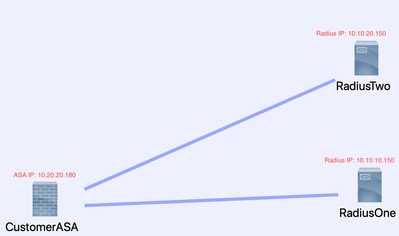
Per risolvere il problema, eseguire la procedura seguente.
Passaggio 1: Configurare l'acquisizione dei pacchetti e gli elenchi degli accessi applicabili per acquisire i pacchetti tra i server
Il primo passaggio consiste nella configurazione di Packet Capture e degli elenchi degli accessi applicabili per l'acquisizione dei pacchetti tra i server ASA e RADIUS.
Per assistenza sull'acquisizione dei pacchetti, consultare il Generatore e analizzatore di configurazioni di acquisizione pacchetti.
access-list TAC extended allow ip host 10.20.20.180 host 10.10.150
access-list TAC extended allow ip host 10.10.10.150 host 10.20.20.180
access-list TAC extended allow ip host 10.20.20.180 host 10.10.20.150
access-list TAC extended allow ip host 10.10.20.150host 10.20.20.180
acquisire il tipo RADIUS raw-data access-list TAC buffer 3000000 interfaccia all'interno del buffer circolare
Nota: è necessario controllare le dimensioni del buffer per assicurarsi che non sovraccarichi e che esegua i dati. È sufficiente una dimensione del buffer di 1000000. Il nostro buffer di esempio è 3000000.
Passaggio 2: Configurare lo script EEM
Configurare quindi lo script EEM.
In questo esempio viene utilizzato l'ID syslog 113022 ed è possibile attivare EEM su molti altri messaggi syslog:
I tipi di messaggi per l'ASA sono disponibili nei messaggi di syslog della serie ASA di Cisco Secure Firewall.
Il trigger in questo scenario è:
Error Message %ASA-113022: AAA Marking RADIUS server servername in aaa-server group AAA-Using-DNS as FAILED
OSPF (Open Shortest Path First) ASA ha tentato di inviare una richiesta di autenticazione, autorizzazione o accounting al server AAA e non ha ricevuto risposta entro la finestra di timeout configurata. Il server AAA viene quindi contrassegnato come non riuscito e rimosso dal servizio.
applet di gestione eventi ISE_Radius_Check
evento syslog id 113022
azione 0 comando cli "show clock"
azione 1 comando cli "show aaa-server ISE"
azione 2 comando cli "aaa-server ISE active host 10.10.10.150"
azione 3 comando cli "aaa-server ISE active host 10.10.20.150"
azione 4 comando cli "show aaa-server ISE"
azione 5 comando cli "show capture radius decode dump"
file di output append disco0:/ISE_Recover_With_Cap.txt
Spiegazione script EEM
applet di gestione eventi ISE_Radius_Check. - Assegnate un nome allo script EEM.
event syslog id 113022 - Il trigger: (vedere la spiegazione precedente)
azione 0 comando cli "show clock" —best practice per acquisire timestamp accurati durante la risoluzione dei problemi it in modo da confrontarli con altri log che il client può avere.
action 1 cli command "show aaa-server ISE" - Mostra lo stato del nostro gruppo di server aaa. In questo caso, il nome del gruppo è ISE.
azione 2 comando cli "aaa-server ISE active host 10.10.10.150" - Questo comando ha lo scopo di "ripristinare" il server aaa con l'IP specificato. In questo modo è possibile continuare a tentare i pacchetti radius per determinare gli errori dei percorsi dei dati.
azione 3 comando cli "aaa-server ISE active host 10.10.20.150" - Vedere la spiegazione del comando precedente.
azione 4 comando cli "show aaa-server ISE". --Questo comando verifica se i server sono tornati attivi.
azione 5 comando cli "show capture radius decode dump" - è ora possibile decodificare/eseguire il dump dell'acquisizione del pacchetto.
output file append disk0:/ISE_Recover_With_Cap.txt: l'acquisizione viene salvata in un file di testo sull'appliance ASA e i nuovi risultati vengono aggiunti alla fine.
Operazioni finali
Infine, è possibile caricare le informazioni in una richiesta Cisco TAC o utilizzarle per analizzare i pacchetti più recenti nel flusso e capire perché i server RADIUS sono contrassegnati come non riusciti.
Il file di testo può essere decodificato e trasformato in un cappuccio in corrispondenza del generatore e dell'analizzatore di configurazioni di acquisizione pacchetti precedentemente menzionati.
Esempio di mondo reale
Nell'esempio successivo, l'acquisizione del traffico RADIUS viene filtrata. L'appliance ASA termina con .180 e il server RADIUS con .21
In questo esempio, entrambi i server RADIUS restituiscono una "porta non raggiungibile", 3 volte di seguito per ciascuno di essi. In questo modo, l'appliance ASA contrassegna entrambi i server RADIUS come inattivi entro millisecondi l'uno dall'altro.
Il risultato
Ogni indirizzo .21 in questo esempio era un indirizzo VIP F5. Ciò significa che dietro i VIPS c'erano dei cluster di nodi Cisco ISE nella persona del PSN.
La F5 ha restituito "port unreachable" (porta non raggiungibile) a causa di un difetto della F5.
Nell'esempio, il team Cisco TAC ha dimostrato con successo che l'ASA funzionava come previsto. In altre parole, ha inviato pacchetti radius e ricevuto 3 porte che prima non erano raggiungibili ed ha eseguito il comando Radius Server contrassegnato come Failed:
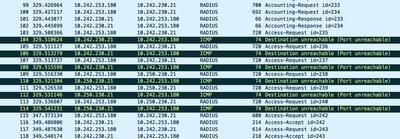
Informazioni correlate
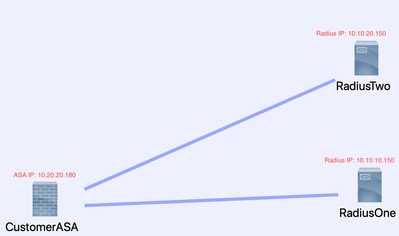
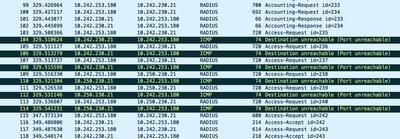
 Feedback
Feedback